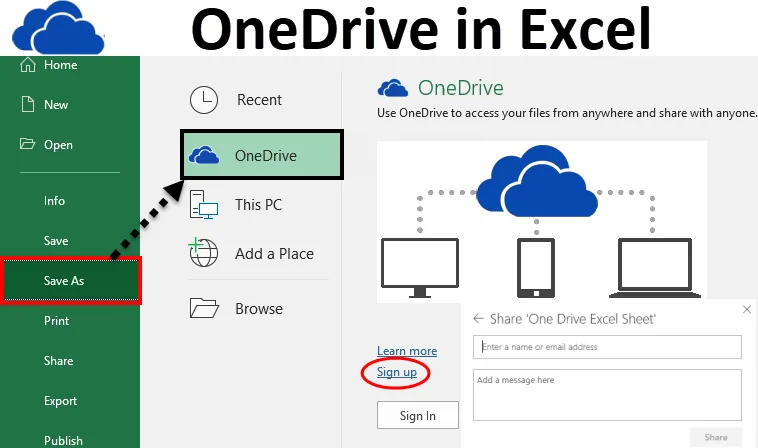
Microsoft Excel OneDrive (Innehållsförteckning)
- Excel OneDrive
- Hur använder jag Microsoft Excel OneDrive?
- Spara filen på OneDrive-utrymme
- Hur delar du din fil med någon?
Excel OneDrive
I en kontorsmiljö kräver vi mestadels att dela våra filer online med andra som är tillgängliga på samma kontor eller på en annan plats. Dela fil online kallas "Working in the Cloud".
Genom detta ger vi enkel åtkomst till våra data via en webbläsare till vem som helst, när som helst och var som helst. Människor kan enkelt arbeta med samma delade filer och det krävs inte att de installerar någonting.
Microsoft tillhandahåller en mycket viktig funktion för att dela filens online som kallas OneDrive . Det är Microsofts online lagringsutrymme som du kan använda för att lagra filerna, redigera, spara filerna etc.
Denna OneDrive kan vara lättillgänglig från din dator, mobiltelefon eller någon av enheterna. Det liknar en inbyggd enhet (C: enhet etc.) i ditt system. Skillnaden är att vad du än sparar i din systemenhet, det är din personliga enhet. Ingen har åtkomst till ditt arbete utan att komma åt ditt system. Medan OneDrive är det delade lagringsutrymmet, så att människor lätt kan komma åt dina data efter att ha tillhandahållit de åtkomliga åtkomsterna och var som helst när de är på väg.
Hur använder jag Microsoft Excel OneDrive?
För att använda excel OneDrive först måste du skapa ditt Microsoft-konto som är gratis. Följ nedanstående riktlinjer för att skapa detta:
- Öppna en arbetsbok.
- Gå till fliken FIL .
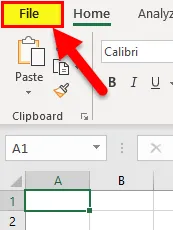
- Det visar ett fönster till vänster med vissa alternativ.
- Klicka på Spara som alternativet som visas i skärmbilden nedan.
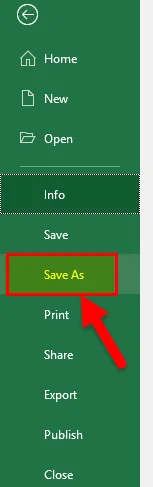
- Klicka på OneDrive- alternativet som visas i skärmbilden nedan.
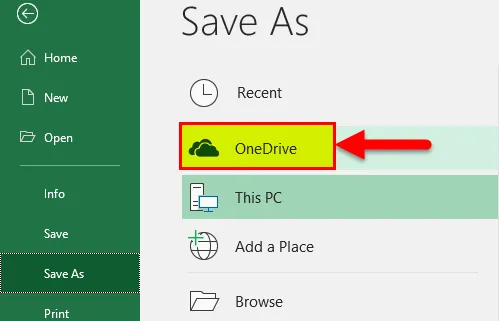
- Då öppnar det OneDrive-lagringsutrymmet som visas i skärmbilden nedan.
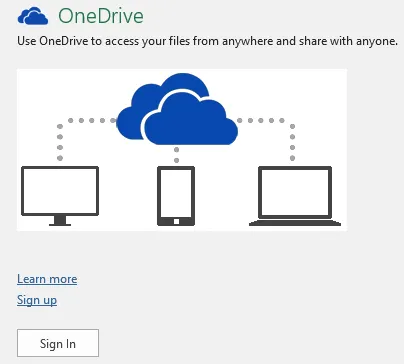
- Klicka på Registrera dig för att skapa ett nytt konto (Eller om du redan har ett konto hos Microsoft, klicka sedan på Logga in)
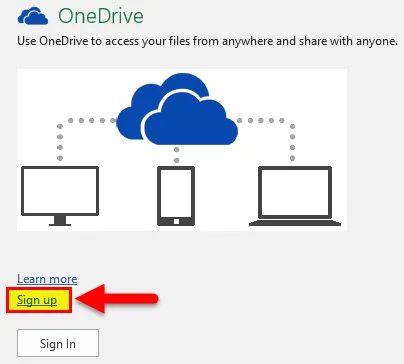
- När du har klickat på Registrera kommer den att öppna en Microsoft OneDrive-portal.
- Klicka på ”Registrera dig gratis” -knappen här. Se nedan skärmdump.
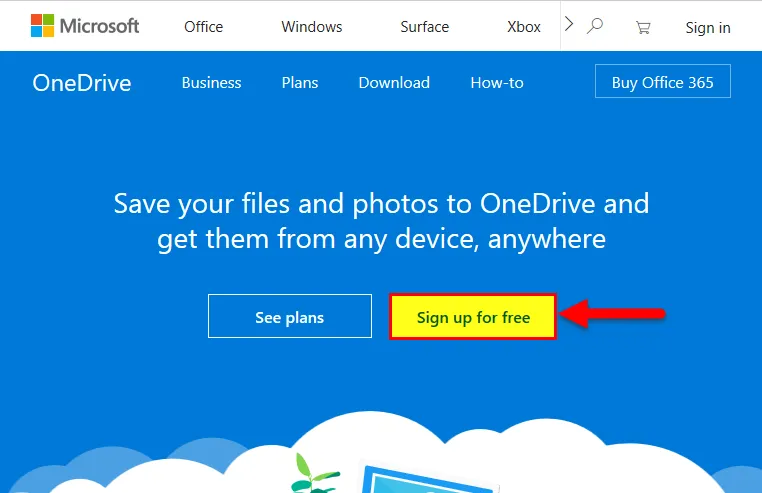
- Det öppnar en registreringsportal som nedanför skärmdumpen.
- Klicka på Skapa ett Microsoft-konto och konfigurera ditt konto och lösenord.
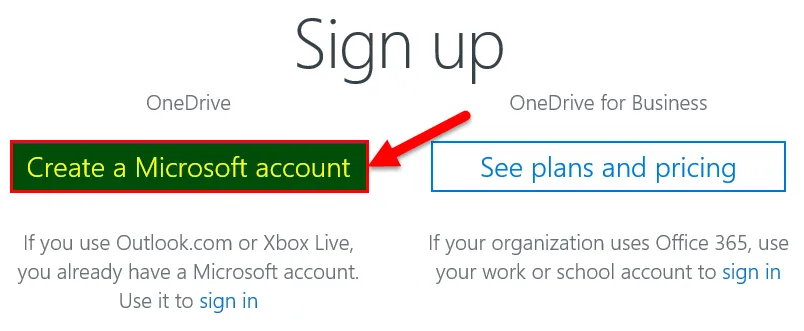
- När du har konfigurerat kontot kommer det att öppna ett OneDrive-utrymme som nedanför skärmdumpen.
- Klicka på Nästa .
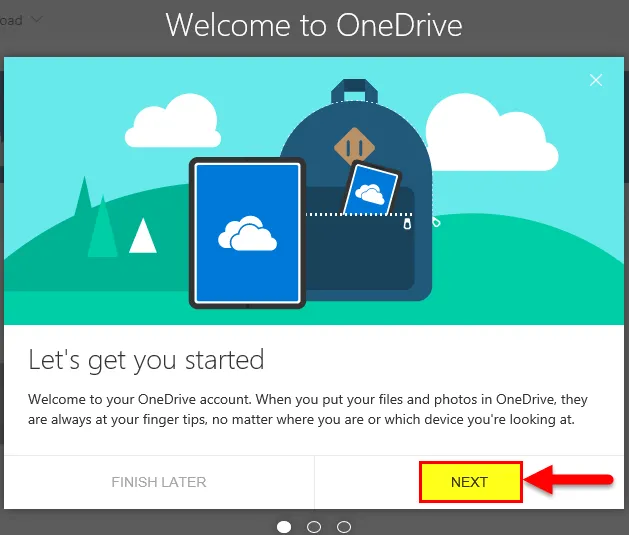
- Det visar dig det skapade OneDrive-utrymmet som nedan.
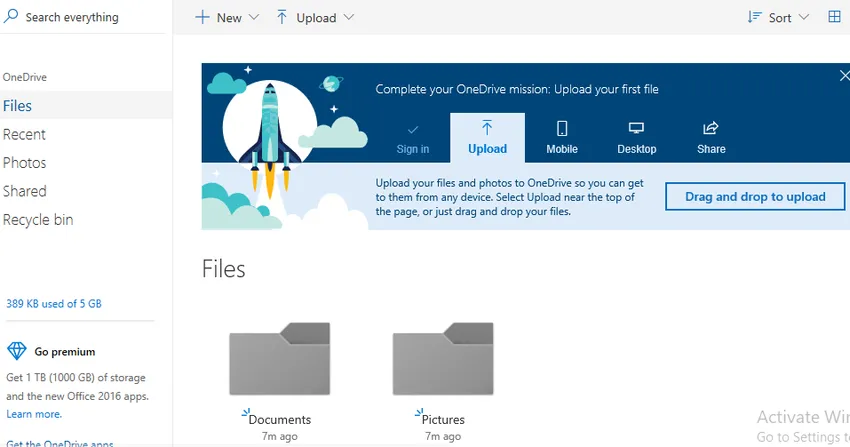
- Nu kan du använda den här enheten som ett lagringsutrymme för att spara och dela ditt arbete med vem som helst. Vi kan skapa vår egen mapp och spara våra filer.
- Vi har skapat vår mapp här med namnet på Excel. Se nedan skärmdump.
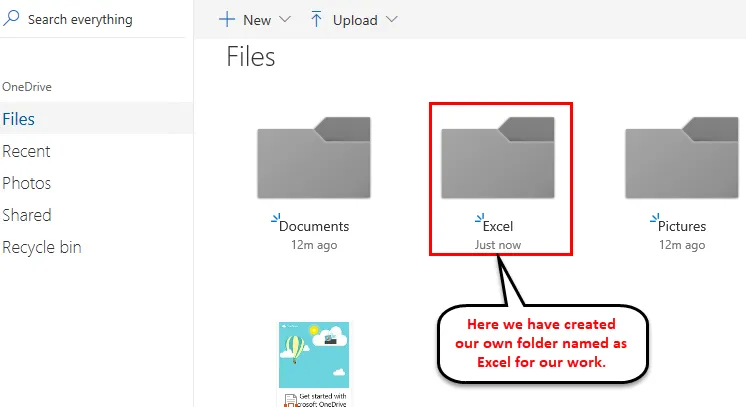
Spara filen på OneDrive-utrymme
- För att spara vår fil på OneDrive klickar du på File.
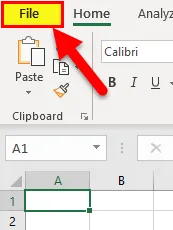
- Klicka på Spara som och klicka sedan på OneDrive - Personal som visas i skärmbilden nedan.
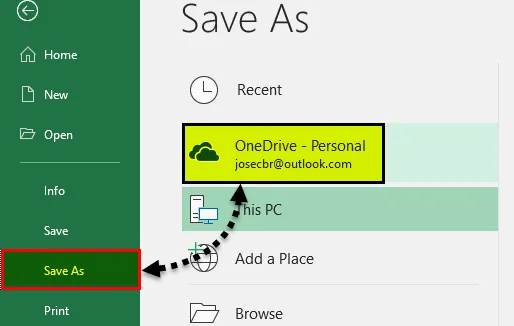
- Välj mappen och spara filen.
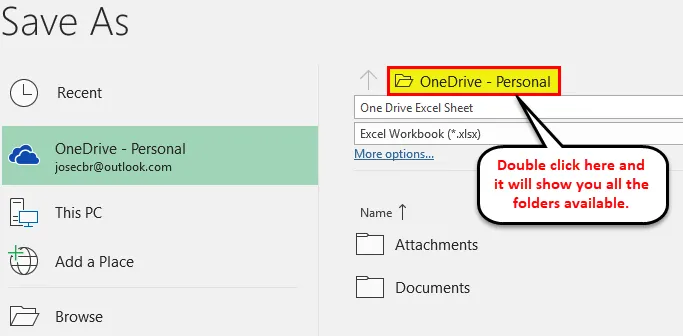
- Det kommer att ladda upp filen på OneDrive eller SkyDrive-utrymme.
Hur delar du din fil med någon?
För att dela din fil med någon måste du ge dem åtkomst. Följ nedanstående steg för att göra detta:
Steg 1 - Öppna länken Onedrive.live.com och logga in med ditt Microsoft-konto.
Steg 2 - Välj mappen och högerklicka på filen som du vill dela. Det öppnar en listruta med alternativ. I vilken vi måste klicka på Dela- alternativet. Se nedan skärmdump.
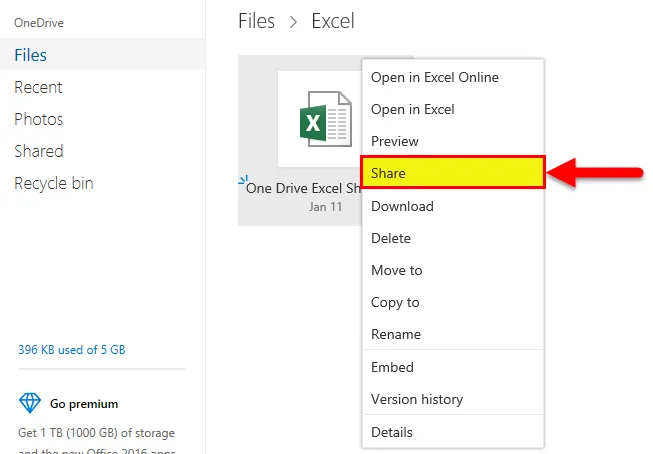
- Det öppnar en dialogruta. Klicka på E-post . Se nedan skärmdump.
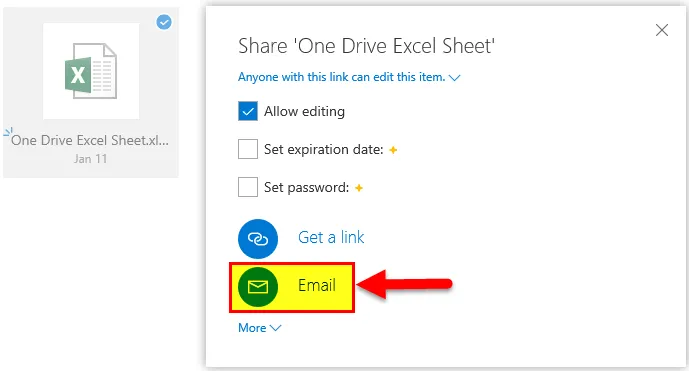
- Det öppnar en dialogruta. Ange e-post-id för personen som du vill dela din fil med. Se nedan skärmdump.
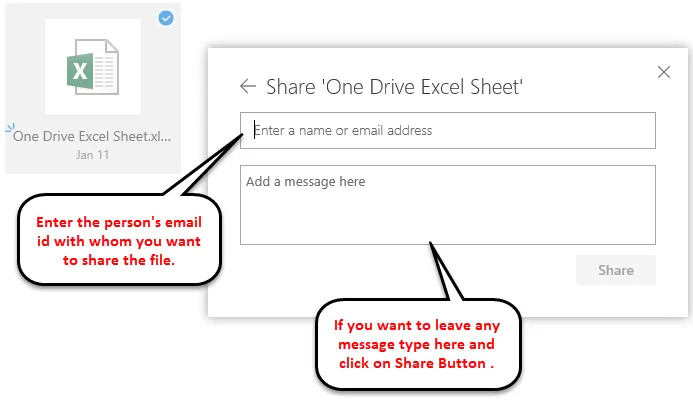
Därefter får mottagaren en länk och kan arbeta på samma fil.
Saker att komma ihåg om Microsoft Excel OneDrive
- Om du och den andra personen vill arbeta samtidigt på samma fil, använd sedan alternativet Excel Online.
- Du kan enkelt komma åt filen var som helst om du sparar filen på OneDrive.
Rekommenderade artiklar
Detta har varit en guide till Excel OneDrive. Här diskuterar vi hur man använder Microsoft Excel OneDrive och hur man delar en fil med någon. Du kan också gå igenom våra andra föreslagna artiklar -
- Fantastiska steg för hur man använder Microsoft Excel-färdigheter
- VBA excel-programmering (funktioner, kod, formel)
- Villkorlig formatering baserat på ett annat cellvärde